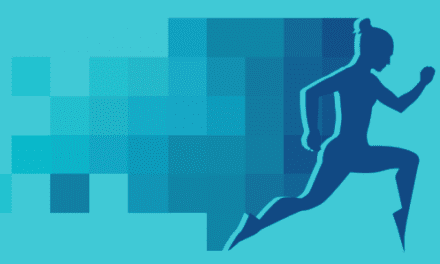Les experts en sécurité de Reviewedbypro.com ont partagé avec nous leurs connaissances sur la façon de rendre votre site Web WordPress plus sûr grâce à des permissions d’accès aux fichiers et dossiers. Si vous gérez un site Web WordPress, vous pourriez probablement dire qu’il est exaspérant de recevoir un message d’erreur lorsque vous essayez de mettre à jour votre site. Cependant, comme n’importe quel autre système de gestion de contenu, WordPress comporte également des petits défauts agaçants.
Le problème de permission d’accès aux fichiers et dossiers est probablement l’un des messages d’erreur les plus ennuyeux et les plus courants que vous pouvez recevoir lorsque vous gérez un site Web WordPress.
Le problème de permission d’accès aux fichiers et dossiers peut empêcher les utilisateurs d’interagir avec le site Web géré, car cela affecte la création de fichiers et la mise à jour des paramètres des fichiers.
Mais ne paniquez pas. Ce problème peut être résolu rapidement si vous prenez les mesures appropriées. Examinons de plus près le fonctionnement des permissions d’accès dans WordPress.
Table des matières
- Les permissions d’accès aux fichiers et dossiers aident à gérer la sécurité du site.
- Permissions d’accès aux fichiers et dossiers :
- Le message d’erreur de permission de fichiers et de dossiers est lié à l’accès.
- Résoudre le problème de permission d’accès aux fichiers et dossiers
- Comment les permissions d’accès aux fichiers et dossiers sont calculées
- Méthode 1 : Corriger le problème de permission d’accès aux fichiers et dossiers en utilisant le panneau d’hébergement Web cPanel.
- Méthode 2 : Corriger le problème de permission d’accès aux fichiers et dossiers en utilisant le logiciel client FTP.
Les permissions d’accès aux fichiers et dossiers aident à gérer la sécurité du site.
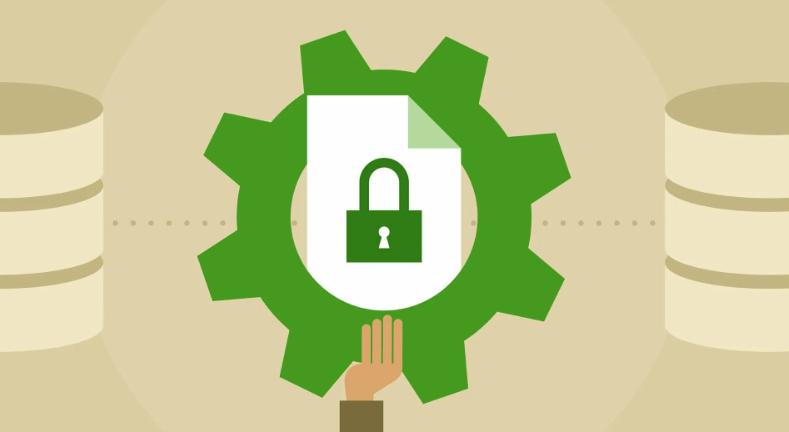
Configurer les permissions d’accès aux fichiers et dossiers
Comme tout autre système de gestion de contenu, WordPress possède son propre ensemble de fichiers et de dossiers stockés sur l’hébergement Web. Chaque fichier et dossier est également fourni avec un ensemble de permissions qui régissent qui peut y accéder. En d’autres termes, pour créer des dossiers et modifier des fichiers, les utilisateurs doivent avoir les permissions requises.
Par exemple, si vous avez des permissions d’administrateur, vous pouvez définir un certain dossier en lecture seule pour ceux qui n’ont pas de permissions d’administrateur, de sorte que vous pourrez lire, écrire et exécuter le dossier, alors que les utilisateurs non-administrateurs ne pourront que le lire.
Permissions d’accès aux fichiers et dossiers :
- Lire : la possibilité de lire un fichier.
- Écrire : la possibilité de modifier un fichier.
- Exécuter : la possibilité d’exécuter un fichier.
Il est important de paramétrer les permissions nécessaires sur le site WordPress. Ainsi, si les permissions sont trop lâches, le site pourrait être exploité par des personnes malveillantes. Par ailleurs, si les permissions sont trop strictes, cela pourrait empêcher des actions légitimes.
Les bons paramètres de permission assurent la sécurité et la protection du site WordPress. Personne ne veut que les utilisateurs publics ou même les utilisateurs de groupe aient accès aux fichiers WordPress de base. Cependant, il est également important d’accorder à WordPress les permissions nécessaires pour prendre des mesures légitimes et remplir ses fonctions.
Le message d’erreur de permission de fichiers et de dossiers est lié à l’accès.
Si vous avez reçu un message d’erreur de permissions de fichiers et de dossiers, gardez à l’esprit qu’il s’agit d’un problème d’accès. Tout d’abord, vous devez exécuter le message d’erreur dès que vous le recevez.
Le message d’erreur de permission d’accès aux fichiers et dossiers peut être différent selon l’action que vous voulez entreprendre, comme « Erreur 403 : accès non autorisé » ou « Vous ne disposez pas de l’autorisation requise pour effectuer cette tâche ». Le message d’erreur indique directement les mauvais paramètres de permission.
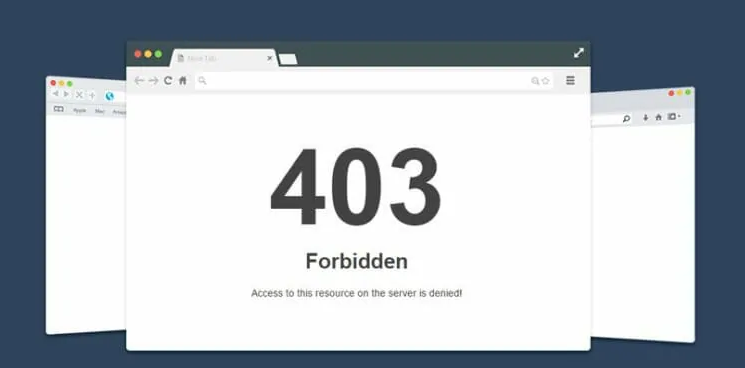
Erreur 403 : accès non autorisé
Résoudre le problème de permission d’accès aux fichiers et dossiers
L’erreur de permission d’accès aux fichiers et dossiers n’est qu’un léger problème qui peut être facilement corrigé. Voici deux méthodes différentes qui vous permettront de corriger cette erreur ennuyeuse.
Comment les permissions d’accès aux fichiers et dossiers sont calculées
Les utilisateurs doivent savoir que les permissions d’accès aux fichiers doivent être définies sur 644 et les permissions d’accès aux dossiers sur 755.
Il y a trois groupes :
Propriétaire : un utilisateur administrateur.
Groupe : un utilisateur administrateur et d’autres utilisateurs avec des permissions privilégiées. Si le site est accessible avec plus d’un nom d’utilisateur, les autres font partie du Groupe.
Public : visiteurs du site Web.
Comme il a été mentionné précédemment, les permissions comprennent les suivants :
- Lire
- Écrire
- Exécuter
Ces permissions sont numérotées, par exemple Lire correspond à 4, Écrire à 2, et Exécuter à 1.
Ces chiffres peuvent être additionnés. Si vous sélectionnez toutes les permissions, les chiffres sont additionnés et donnent 7 : Lire, Écrire et Exécuter.
Si une personne est autorisée à Lire et à Exécuter pour le groupe, le chiffre de permission devient 5.
Si les permissions sont paramétrées sur 4, cela signifie que les utilisateurs ne peuvent que Lire.
Si nous combinons les chiffres, nous obtenons les permissions d’accès 755 ou 644.
En paramétrant vos permissions comme recommandé, vous ne recevrez pas d’erreur de permission d’accès aux fichiers et dossiers. Cependant, certaines personnes préfèrent ne pas utiliser de plugins. Si vous en faites partie, vous pouvez passer à la deuxième méthode.
Méthode 1 : Corriger le problème de permission d’accès aux fichiers et dossiers en utilisant le panneau d’hébergement Web cPanel
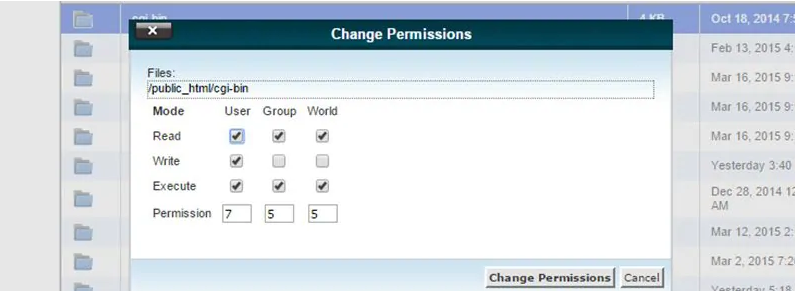
Correction d’une erreur de permission de fichiers et de dossiers dans WordPress
Comme il a déjà été mentionné, vous pouvez corriger l’erreur de permission de fichiers et de dossiers en utilisant un compte FTP ou, si vous préférez, en consultant directement le site d’hébergement Web.
- Tout d’abord, vous devez vous connecter au compte cPanel et lancer le Gestionnaire de fichiers.
- Ouvrez le Répertoire racine du site Web, où les données sont stockées (dans la plupart des cas, c’est public_html ou www).
- Lancez le répertoire racine. Les fichiers et dossiers s’afficheront ici.
- Sélectionnez tous les Dossiers et cliquez dessus avec le bouton droit de la souris pour afficher l’option permettant de modifier les permissions. Vous pouvez également sélectionner les dossiers et cliquer sur le lien Permissions.
- Une fois cette étape terminée, la fenêtre des permissions actuelles s’affichera. Paramétrez-les sur 755 en cliquant sur Modifier les permissions. Si les permissions étaient déjà paramétrées sur 755, vous n’avez rien à faire.
Une fois que vous en avez terminé avec les dossiers, vous devez mettre à jour les permissions des fichiers :
- Sélectionnez tous les fichiers afin de suivre les étapes que vous avez déjà effectuées avec les dossiers. Remarque : Assurez-vous de sélectionner tous les fichiers et ne sélectionnez aucun dossier, car si un seul dossier est sélectionné, les Permissions de dossiers s’afficheront.
- Ainsi, sélectionnez tous les fichiers et cliquez dessus avec le bouton droit de la souris pour choisir l’option Modifier les permissions.
- Si vos permissions de fichiers sont définies sur 644, vous n’avez rien à faire, sinon, cliquez sur le bouton Modifier les permissions et paramétrez-les sur 644.
- Enfin, effacez le cache du navigateur.
Méthode 2 : Corriger le problème de permission d’accès aux fichiers et dossiers en utilisant le logiciel client FTP.
Pour ce faire, vous devez télécharger le logiciel client FTP. Par exemple, vous pouvez utiliser le logiciel gratuit FileZilla.
- Entrez l’hôte FTP, le nom d’utilisateur et le mot de passe corrects et connectez-vous à votre serveur FTP où tous vos fichiers sont stockés. Si vous ne connaissez pas votre nom d’utilisateur et votre mot de passe FTP, demandez l’aide de votre hébergeur ou vérifiez la console de votre serveur (ex. : DirectAdmin, Plesk, cPanel).
- Après vous être connecté au serveur FTP, accédez au répertoire dans lequel tous vos fichiers sont stockés et définissez les permissions de dossiers correspondantes :
| Fichiers/Dossiers | Permissions |
| Tous les dossiers | 755 |
| wp-content | 755 |
| wp-includes | 644 |
| Tous les fichiers .php | 644 |
| wp-config.php | 444 |
| index.php | 444 |
- Sélectionnez le dossier désiré avec le curseur de la souris. Par exemple “wp-content”.
- Appuyez sur le bouton droit de la souris, puis parcourez « Permissions de fichiers ».
- Une autre fenêtre s’affichera. Cochez la case comme indiqué ci-dessous ou entrez « 755 » dans le champ « Valeur numérique ».
- Cochez également les cases « Recourir dans les sous-répertoires » et « Appliquer à tous les fichiers et répertoires » si vous voulez attribuer les permissions « 755 » à tous les fichiers et dossiers de ces répertoires. Cette option est recommandée UNIQUEMENT pour les utilisateurs très expérimentés.
- Répétez ce processus et définissez les permissions d’accès à tous les fichiers et dossiers (vérifiez encore une fois le tableau ci-dessus si vous avez oublié).
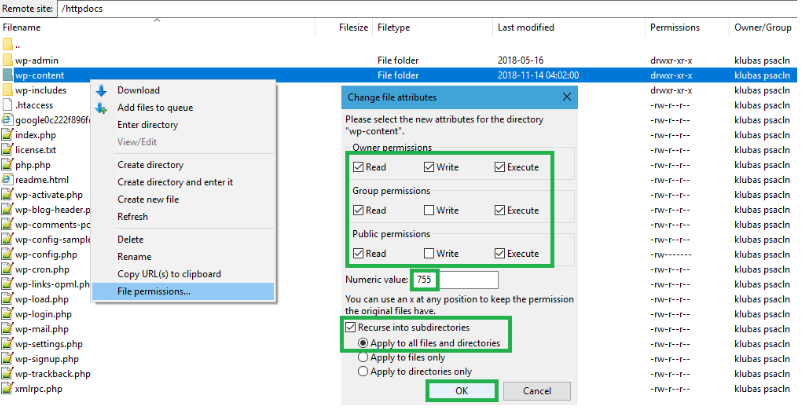
Correction d’une erreur de permissions de fichiers et de dossiers dans WordPress
Méthode 3 : Corriger le problème de permission d’accès aux fichiers et dossiers en ligne de commande, en utilisant un accès SSH
Cette méthode s’adresse généralement a des utilisateur avancé qui utilise les ligne de commande pour gérer les dossier de leur site.
- Il vous faut vous connecter en ssh via un client ssh comme Putty
- en ligne de commande vous changer les droit des répertoire et fichier récursivement
Voici un exemple de ligne de commande possible pour changer le propriétaire et le groupe d’un fichier ou dossier en ligne de commande
chown -R mimi:travail /home/cedric/toto
Pour en savoir plus sur la gestion des droit via SSH je vous renvois a cette page relativement bien documenté :
Et pour les droits d’ecriture
Félicitations ! Si toutes les étapes ont été effectuées correctement, vous ne devriez plus recevoir d’erreur de permission de fichiers et de dossier lorsque vous essayez de mettre à jour votre site WordPress.